So verwenden Sie kostenlose Tools zum Entfernen von Hintergrundgeräuschen aus Audio
Verschiedenes / / February 14, 2022

Neulich wollte einer meiner Freunde im Büro meine Hilfe beim Entfernen von Hintergrundgeräuschen aus dem
Videos, die er mit seinem Handy aufgenommen hat
(Ich bin normalerweise der Ansprechpartner für all diese Probleme zu Hause und im Büro, wie Sie sich vorstellen können). Ich hätte ihm Namen wie Sony Vegas oder Adobe Premier Elements geben können, aber diese Tools sind schwerfällig und eher für einen professionellen Videoeditor geeignet. Außerdem kosten sie ein Vermögen, wenn jemand sie nach der 30-tägigen Testphase verwenden möchte.
Er brauchte also kostenlose Tools, um seine Arbeit zu erledigen, und genau das werden wir in Teil 1 dieser Serie zeigen. In diesem Artikel behandeln wir die Entfernung von Hintergrundgeräuschen aus einer Audiodatei mit dem leistungsstarken Programm namens Audacity. In Teil 2 zeigen wir in einem Video, wie man dasselbe macht.
Cooler Tipp: Wussten Sie, dass Sie könnten Audio aus einem Video extrahieren mit Audacity? Probieren Sie es aus.
Der Gesamtansatz
Wir werden zwei Tools verwenden –
Windows Movie Maker und Audacity – für die Aufgabe. Im aktuellen Artikel werden wir sehen, wie wir nur eine Audiodatei verarbeiten und dabei die Hintergrundgeräusche entfernen können Im nächsten werden wir sehen, wie wir die Audiodateien aus einem Video extrahieren und einmal wieder zusammenfügen können verarbeitet.Arbeiten an der Audiospur
Sobald du hast Audacity installiert Öffnen Sie auf Ihrem Computer die Anwendung und laden Sie die Musikdatei, die Sie bearbeiten möchten. Befolgen Sie danach diese Schritte, um das Hintergrundrauschen zu entfernen.
Schritt 1: Hören Sie sich die gesamte Audiodatei an und notieren Sie sich den Bereich, in dem Sie die Hintergrundgeräusche hören. Stellen Sie sicher, dass Sie einen Bereich mit maximalen Hintergrundgeräuschen auswählen. Verwenden Sie Audacity selbst, um die Datei anzuhören, und treffen Sie eine Auswahl durch einfaches Klicken und Ziehen auf dem Wellendiagramm.
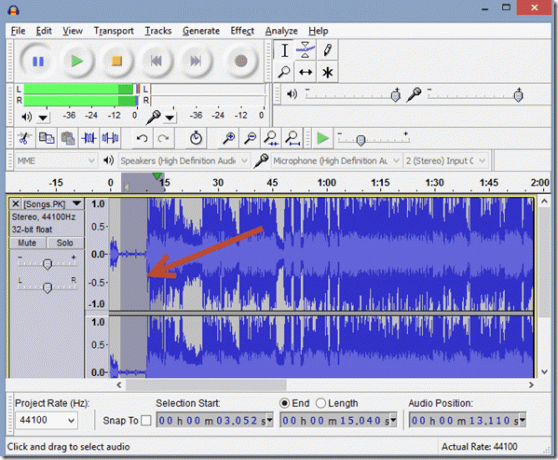
Notiz: Ein Segment von nur die Hintergrundgeräusche ist sehr wichtig, damit das Tool funktioniert. Wenn Sie es nicht im aktuellen Video haben, stellen Sie sicher, dass Sie das nächste Mal, wenn Sie ein Video erstellen, nur die Hintergrundgeräusche aufnehmen. Dadurch erhalten Sie die beste Ausgabe für das verarbeitete Audio.
Schritt 2: Navigieren Sie danach zu Effektmenü und wählen Sie die Option aus Geräuschreduzierung.
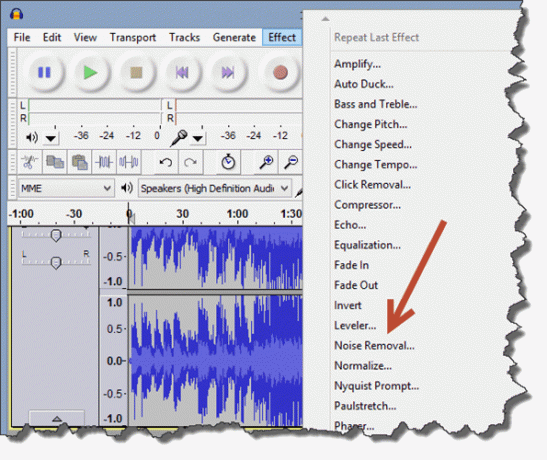
Schritt 3: Hier sehen Sie die Schaltfläche Holen Sie sich das Geräuschprofil. Diese Schaltfläche ist nur nützlich, wenn Sie das Soundsegment noch nicht ausgewählt haben.
Schritt 4: Bei der ersten Verwendung empfehle ich Ihnen, die Standardeinstellungen auszuprobieren, die im selben Fenster angezeigt werden. Sie sind ideal für die meisten Szenarien. Aber während Sie an dem Tool arbeiten, können Sie mit Trial-and-Error die verschiedenen Variationen der Einstellungen erkunden.
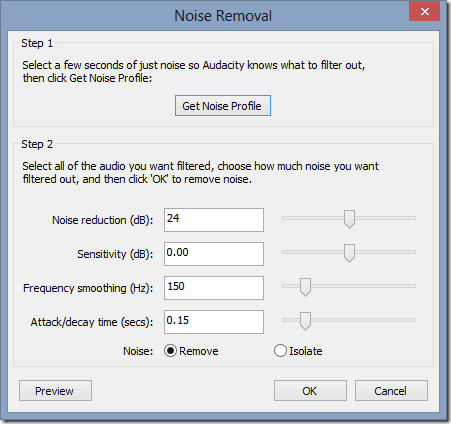
Schritt 5: Jetzt müssen Sie nur noch auf die Schaltfläche OK klicken und das Tool seine Magie wirken lassen. Audacity entfernt die meisten Hintergrundgeräusche aus dem Soundtrack und Sie können fortfahren und es als neue MP3-Datei auf Ihrer Festplatte speichern.
Denken Sie immer noch darüber nach, Adobe Premier Elements zu erwerben? Kaufen Sie es von Amazon für 89,00 $.Fazit
So können Sie also mit dem kostenlosen und nützlichen Audacity die Hintergrundgeräusche aus einer Audiodatei entfernen. Scheuen Sie sich nicht, mit den verschiedenen verfügbaren Einstellungen herumzuspielen. Audacity ist ein sehr mächtiges Werkzeug und Sie sollten es so viel wie möglich erforschen.
Auch wenn das Ergebnis vielleicht nicht perfekt ist, bereinigt es die Hintergrundgeräusche auf jeden Fall ordentlich.
Probieren Sie den Trick also an einigen Ihrer persönlichen Aufnahmen aus. Vergessen Sie auch nicht, sich uns anzuschließen, wenn wir Ihnen zeigen, wie Sie mit diesem Trick Hintergrundgeräusche aus Ihren Videodateien entfernen können.
Top-Bildnachweis: 6SN7
Zuletzt aktualisiert am 02. Februar 2022
Der obige Artikel kann Affiliate-Links enthalten, die Guiding Tech unterstützen. Dies beeinträchtigt jedoch nicht unsere redaktionelle Integrität. Die Inhalte bleiben unvoreingenommen und authentisch.



